
Cambiar el aspecto del texto
Puedes cambiar el tipo de letra del texto, establecer un tipo por omisión, y agregar texto subíndice o superíndice en tus documentos RTF.
Editar tipos de letra
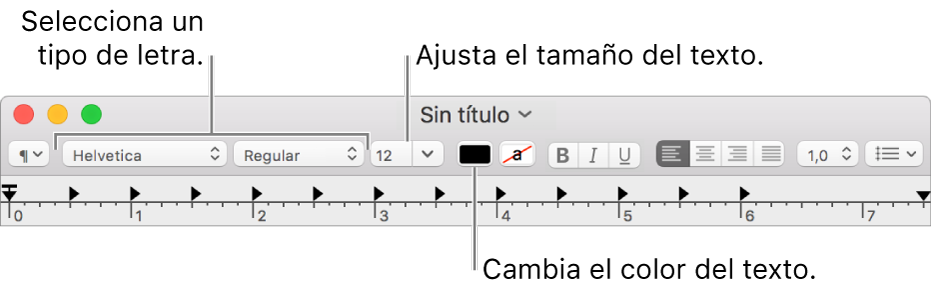
Usa los botones de la barra de herramientas para editar y dar formato a los tipos de letra.
Establecer el tipo de letra por omisión de los documentos nuevos
Selecciona TextEdit > Preferencias y selecciona “Nuevo documento”.
Haz clic en el botón Cambiar que está ubicado al lado de “Tipo para texto sin formato” o “Tipo para texto RTF”, debajo de “Tipo de letra”.
Selecciona un tipo de letra en la ventana.
Usar superíndices o subíndices
Ajusta la línea base del texto en los documentos de TextEdit.
Selecciona el texto.
Selecciona Formato > Tipo de letra > “Línea base” y selecciona una opción.
Valor por omisión: coloca el texto al mismo nivel que el texto del cuerpo.
Superíndice: mueve el texto encima del texto del cuerpo.
Subíndice: mueve el texto debajo del texto del cuerpo.
Subir: mueve el texto un poco hacia arriba.
Bajar: mueve el texto un poco hacia abajo.